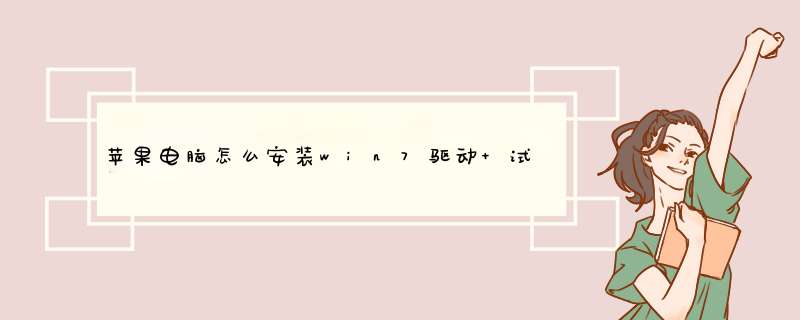
2、在苹果电脑桌面的应用程序列表中找到实用工具,继续下一步。
3、使用工具列表中找到Boot Camp,在苹果air装windows7 *** 作系统之前,提前下载好win7驱动程序。在d出的Boot Camp助理中点击继续,选择“下载此mac的windows支持软件”,点击继续进入下一步。
4、windows驱动程序下载完毕后,Boot Camp助手提示将软件副本刻录到CD或DVD,或者将软件存储到外置磁盘。
5、用U盘或移动余搜硬盘,将windows驱动程序复制到U盘或移动硬盘上。然后选择存储路径,这里选择的是MacBook Air,点击储存即可。到此air装windows7系统的准备工作全部完成。
6、windows驱动程序存储完毕后,点击继续开始苹果air装windows7过程,如果是第一次苹果air装windows7系统,点击启动windows启动器,点击继续进入下一步。
7、创建windows分区,在air装windows7系统时,建议windows7系统盘盘符不要小于20G,如果系竖棚历统盘过小可能导致安装失败。
8、分区完毕后重新启动电脑即可进入windows安装过程,在选择安装盘符界可以看到事先分配的20G存储空间,格式化此存储空间后选择进入下一步。
9、windows安装过程,接下来按着系统要求 *** 作即可完成安装。
10、安装windows7系统还没完全完成,还需要检查其驱动程序,进入win7系统桌面时候,打开设备管理器,查看驱动是否完整。可以看到蓝牙、摄像头、无线网卡等驱动不能正常工作。
11、事先备份好驱动的U盘插入电脑,双击U盘中的Boot Camp程序。这是Boot Camp会自动安装苹果Air win7驱动,请耐心等待。
12、win7驱动自动安装完毕,点击结束退出即可。重启电脑,在键盘上按住option键可以看到苹果系统和windows7系统,通过键盘的左右键选择右侧的win7系统进入。
13、再次查看设备管理器中win7驱动是否正常。可以看到win7驱动圈闭正和旅常运行。最后设置默认启动系统,在win7控制中找到Boot Camp,选择windows7,点击应用确定即可。
14、再次重启系统,就可以启动windows7 *** 作系统了。
最新款的苹果电脑在装WIN7系统的时候会碰到很多问题,在这里我已经把可能遇到的问题和解决方案都罗列出来了,大家参照以下的方法来安装就行工具/原料两个4G以上的U盘64位WIN7安装版系统光盘移动光驱无线Wify方法/步骤启动Boot Camp助理。插上U盘同时选择第一项和第二项。(第一项为制作系统,第二项为下载驱动。此时必须为联网状态, 这里的联网,就是要能上wify,因为苹果电脑上是没有网卡接口的)点击继续,选择系统镜像放置的位置,然后点继续。接下来需要一些时间,将Air的驱动下载下来并将Windows7系统镜像一起做成一张U盘,我们只需要等待完成就可以了。如果你不选择制作U盘方法,也可以直接选择使用外置光驱安装。步骤1的时候,第一项不用选,选第二项,将驱动直接下载到U盘里(U盘要先格式化为Fat格式)。但直到系统安装完成之前,U盘要一直插在电脑上,因为接下来的过程中,我们还需要用到它。U盘制作完成后,重新启动BootCamp助理,直接选择第三项安装Windows7。注意,这个时候U盘不要拔出来,否则没法分区分区方法依然和以前一样,按需分配,一般均等分割。分区结束后自动重启。重启后像进入BIOS时一样及时地按住一个键option不要放,直到出现几个启动菜单,U盘的启动指扮图标很好辨认,选择从U盘启动就行了。注意,要选BootCamp磁盘,也就是第4项,等下WIN7系统就是安装在这个分区的裂闹,然后点击Drive options高级选项同,然后选择Format格式化。Next继续。。。接下来的步骤就就正常安装方法一样,没有什么区别了。需要注意的是,如唯源灶果你用U盘装的时候出现如下情况:“安装程序无法创建新的系统分区,也无法定位现有系统分区”出现这种情况你就只能改用光盘装了,要用原版的64位WIN7系统光盘来装哦,需要外接一个移动光驱(2013和2014版的苹果电脑是没自带光驱的),其他都一样。由于2013年以后的电脑硬件作了升级,所以用原版win7进行安装,到这个安装界面都会遇到键盘鼠标失灵的情况解决方法是将苹果键盘鼠标的驱动添加进win7的安装文件里,但这个 *** 作很复杂,不适合普通用户进行,不过没关系,我已经花了好几十块大洋跟别人购买了一个苹果专用WIN7系统,我用过了,问题圆满解决。回到OS系统,点击BOOTCAMP 选择下载WIN 7驱动,存储路径前唯搭为 移动存储设备。自己找个U盘,2G以上的。这个文件大概是1.2G左右。然后慧拿回到WIN 7系统,安装这个程序。你的背光山袜、音量快捷键和触摸板都可以正常使用了。欢迎分享,转载请注明来源:内存溢出

 微信扫一扫
微信扫一扫
 支付宝扫一扫
支付宝扫一扫
评论列表(0条)